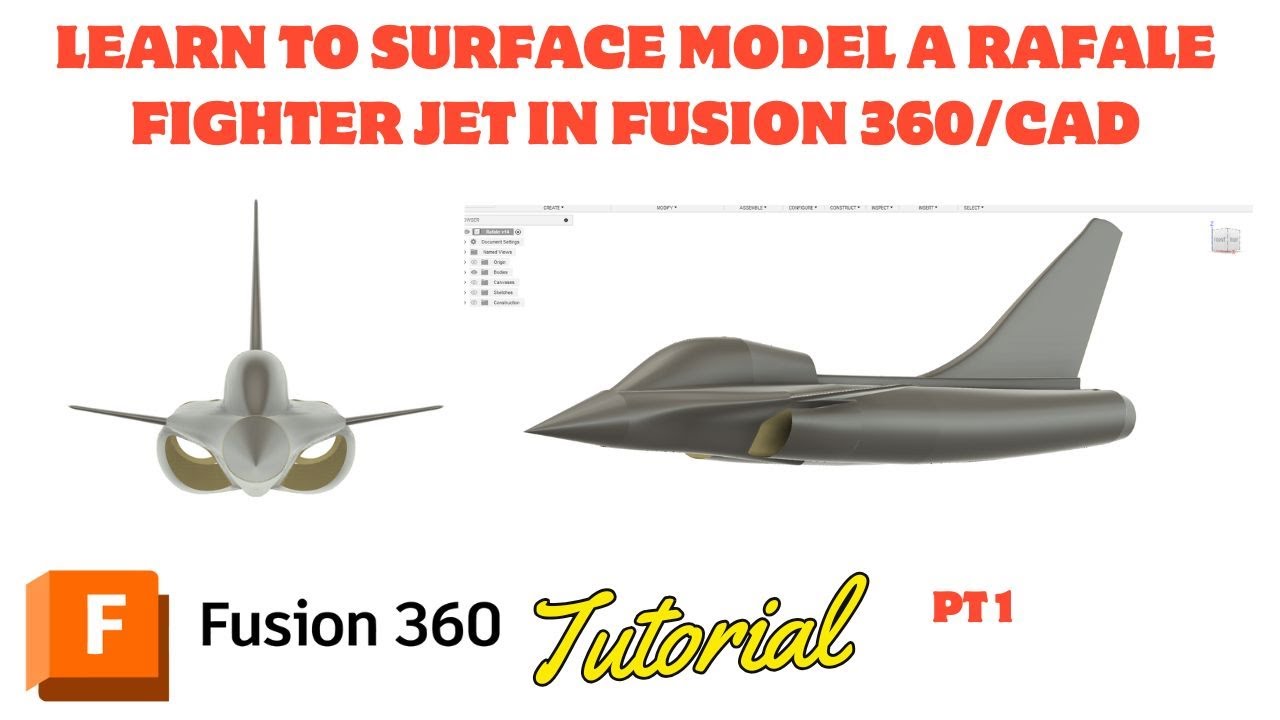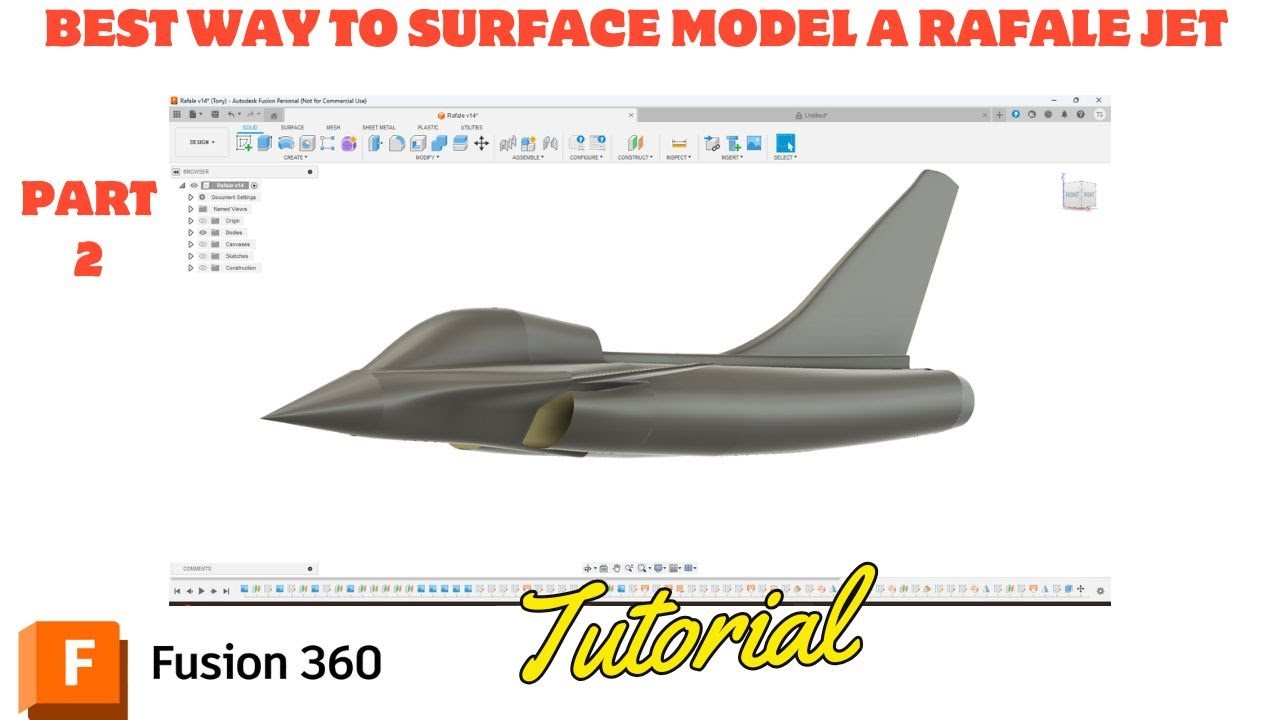Bonjour à tous et bienvenue sur la chaîne ! Aujourd’hui, nous allons nous pencher sur la modélisation d’un Rafale. C’est un bel avion avec quelques parties délicates, mais rien de trop difficile. Laissez-moi désactiver les canevas ici. Certaines choses ne sont pas trop difficiles à modéliser, mais il faut bien réfléchir avant de s’y mettre.
Ce que je vais vous montrer, c’est comment arriver à ce point ici, et dans les prochaines vidéos, nous continuerons à avancer. J’ai dû réfléchir à la manière de positionner correctement ces entrées d’air en bas. Ce n’est pas un gros problème, je ne l’ai juste pas encore fait. La partie la plus difficile pour moi a été de faire en sorte que les entrées d’air s’intègrent bien ici. Je vais activer les lignes pour vous montrer comment faire.
Une fois que j’ai compris comment faire, le reste de la modélisation de cet avion est assez standard : ajouter les ailes, la queue, et quelques autres détails. J’ai aussi appris quelques astuces en cours de route, comme la manière de rendre l’arrière de l’avion solide en utilisant la symétrie.
Je vais vous montrer comment arriver à ce point dans les prochaines vidéos, car cela prend un peu de temps. Les vidéos seront publiées les unes après les autres, alors restez à l’écoute pour la suite.
Si vous êtes nouveau sur ma chaîne, n’oubliez pas de vous abonner et de liker la vidéo. Cela m’aide beaucoup à faire grandir la chaîne. Si vous voulez soutenir mon travail, vous pouvez aussi rejoindre ma page Patreon ou mon groupe Facebook.
Commençons ! Je vais créer un nouveau projet et importer quelques images. Je vais commencer par la vue de côté et ajouter des lignes d’alignement. Ensuite, j’ajouterai la vue de dessus et la vue de face pour m’assurer que tout est bien aligné.
Une fois les images en place, je vais créer des esquisses sur différents plans pour commencer la modélisation. Je vais utiliser des splines pour tracer les courbes et ajuster les points jusqu’à obtenir la forme souhaitée. Ensuite, j’utiliserai des surfaces de lissage pour relier les différentes sections.
Cela peut prendre du temps, mais avec de la patience et de la précision, vous pouvez obtenir un modèle très détaillé. N’oubliez pas de sauvegarder régulièrement votre travail et de vérifier l’alignement des différentes parties.
Merci de regarder cette vidéo ! Si vous avez des questions ou des suggestions, n’hésitez pas à les partager dans les commentaires. À bientôt pour la suite de la modélisation de ce Rafale !